CentOS 7搭建tomcat
实验环境
一台CentOS 7最小化系统,关闭防火墙和子系统,IP地址192.168.10.1/24,不需要通外网
tomcat官网下载tomcat
https://tomcat.apache.org/
选择Download下的Tomcat 9
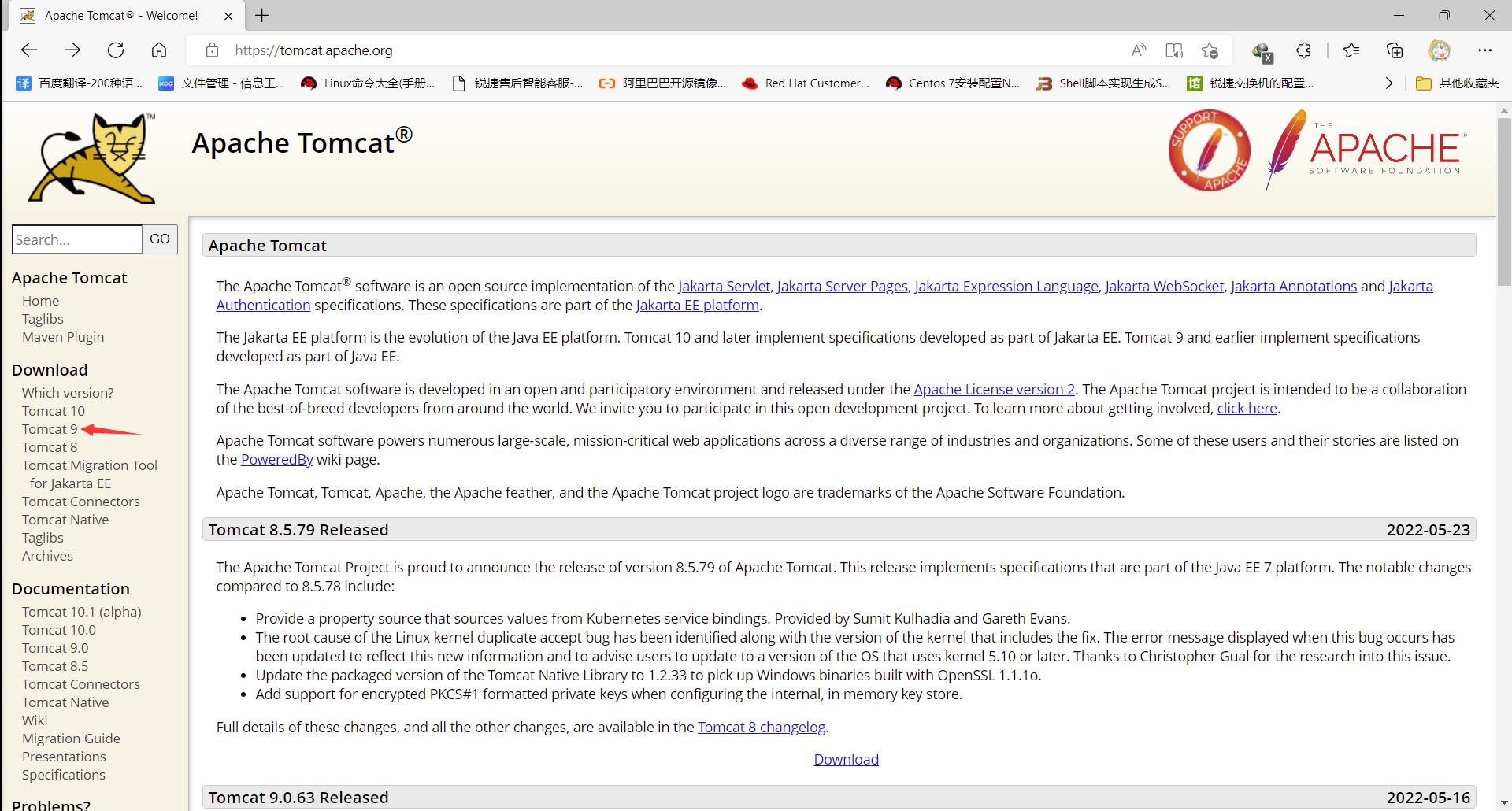
下载9.0.63中的tar.gz
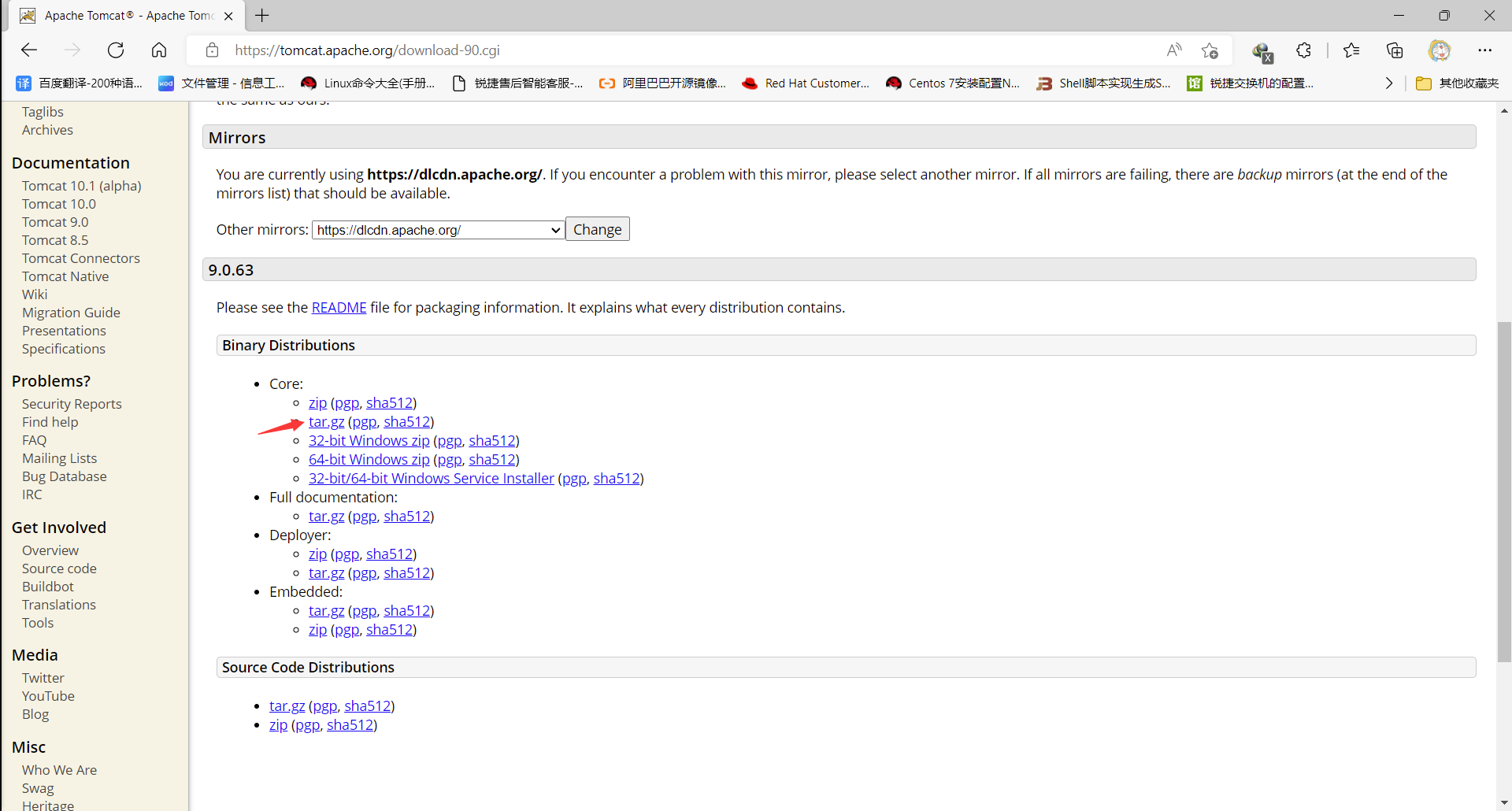
下载完成
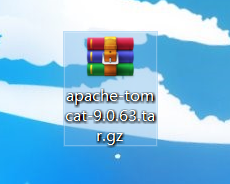
oracle官网下载JDK
https://www.oracle.com/java/technologies/javase/javase-jdk8-downloads.html
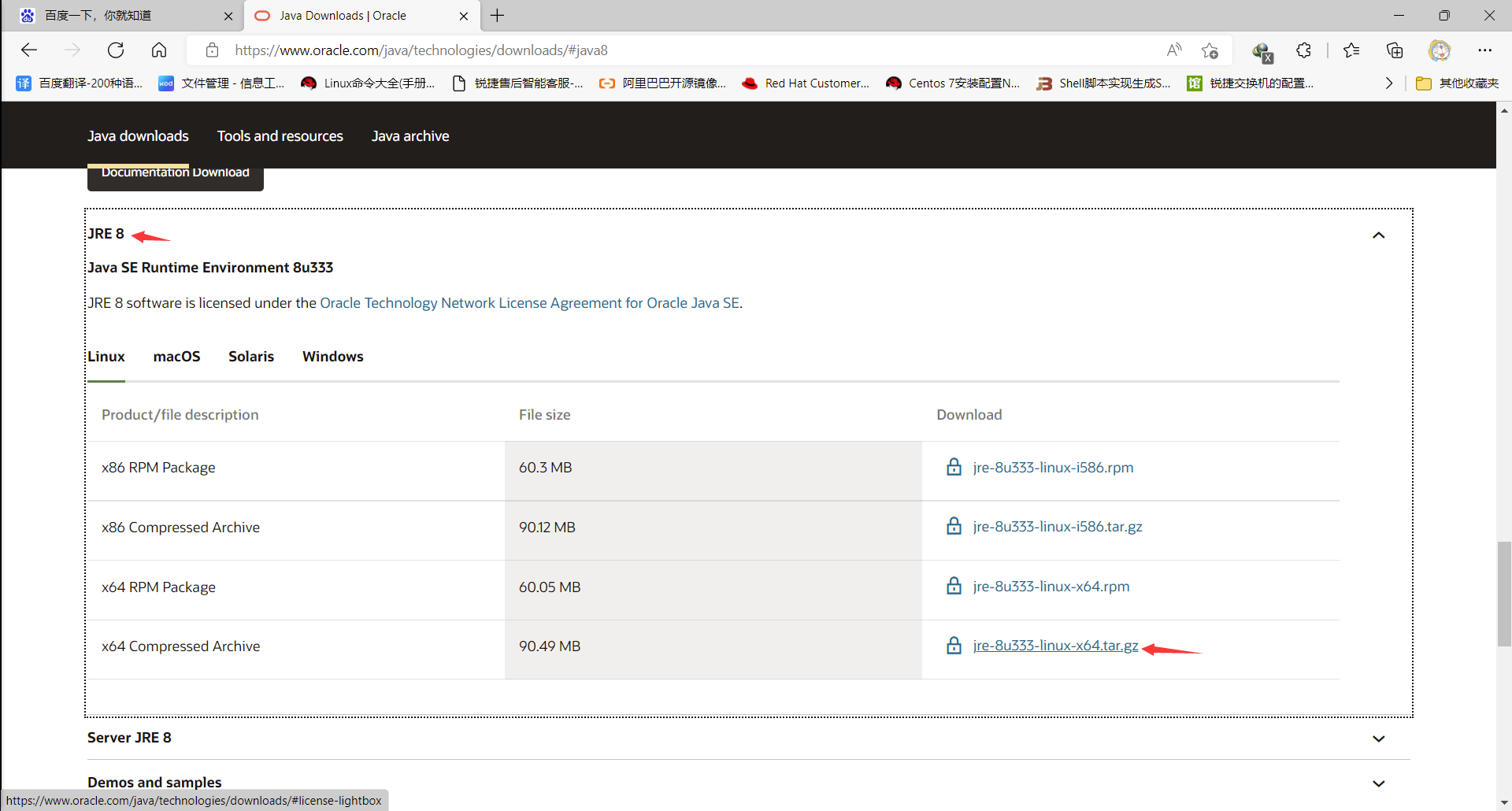
下载成功
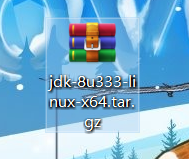
tomcat服务器部署
上传安装包
在/opt下上传jdk和apache的包

解压tomcat包
[root@localhost opt]# tar -zxvf apache-tomcat-9.0.63.tar.gz
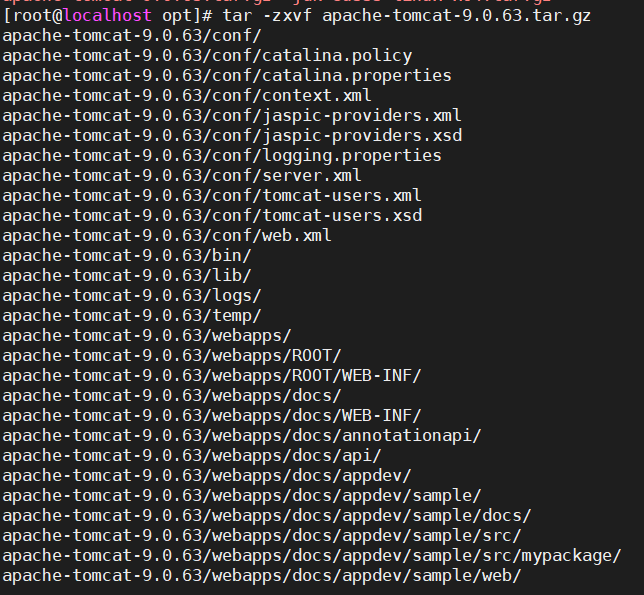
解压jdk包
[root@localhost opt]# tar -xzvf jdk-8u333-linux-x64.tar.gz
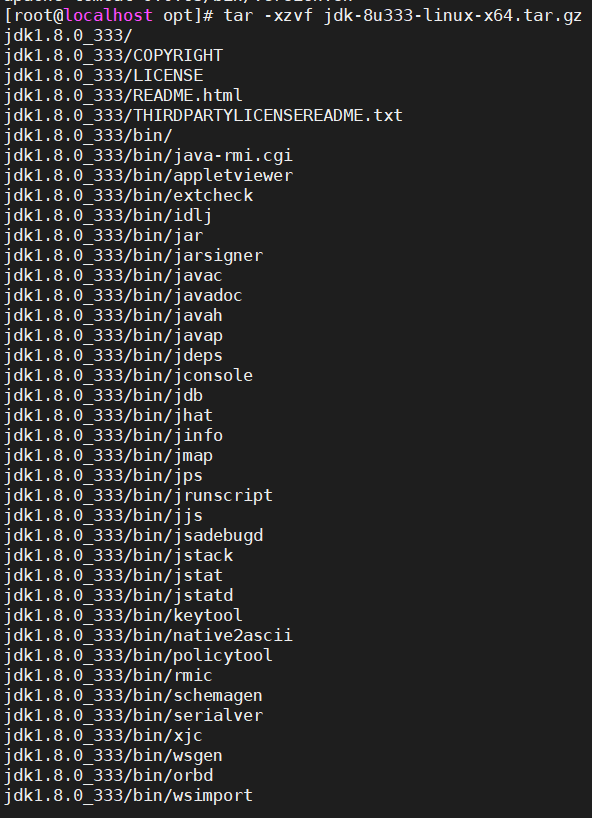
解压完毕后进入jdk目录并复制路径
[root@localhost opt]# cd jdk1.8.0_333/
[root@localhost jdk1.8.0_333]# pwd
/opt/jdk1.8.0_333
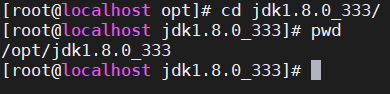
编辑etc下的profile文件配置环境变量
vim /etc/profile
export JAVA_HOME=/opt/jdk1.8.0_333
export PATH=$JAVA_HOME/bin:$PATH
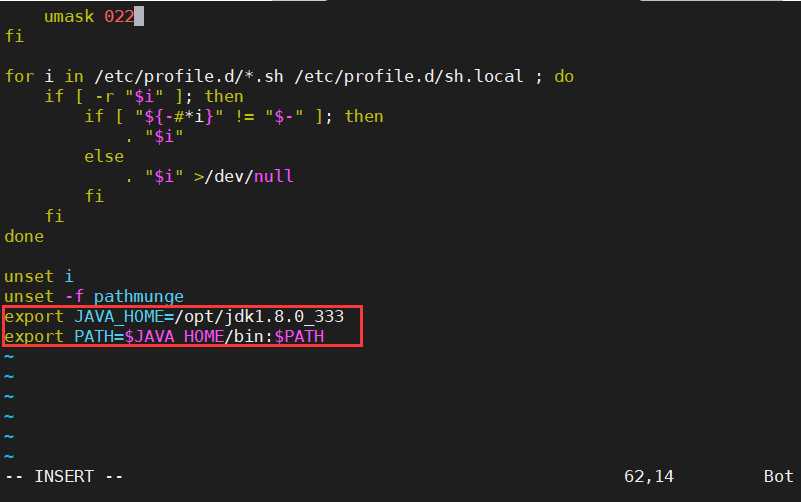
刷新profile文件
[root@localhost jdk1.8.0_333]# source /etc/profile

输入java命令查看是否有提示
java
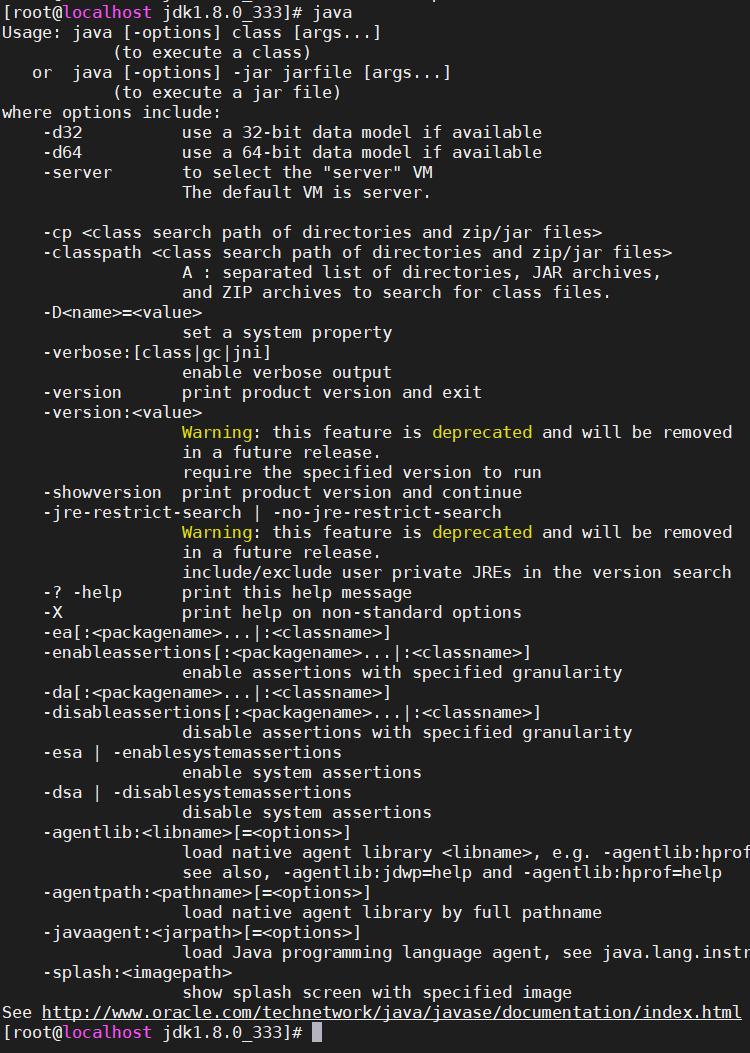
进入tomcat的bin目录下
[root@localhost jdk1.8.0_333]# cd /opt/apache-tomcat-9.0.63/bin/
[root@localhost bin]# pwd
/opt/apache-tomcat-9.0.63/bin

启动tomcat在bin目录下执行startup.sh脚本文件
[root@localhost bin]# ./startup.sh
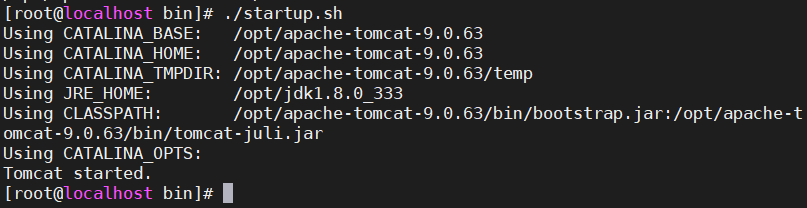
测试
打开浏览器输入http://192.168.10.1:8080
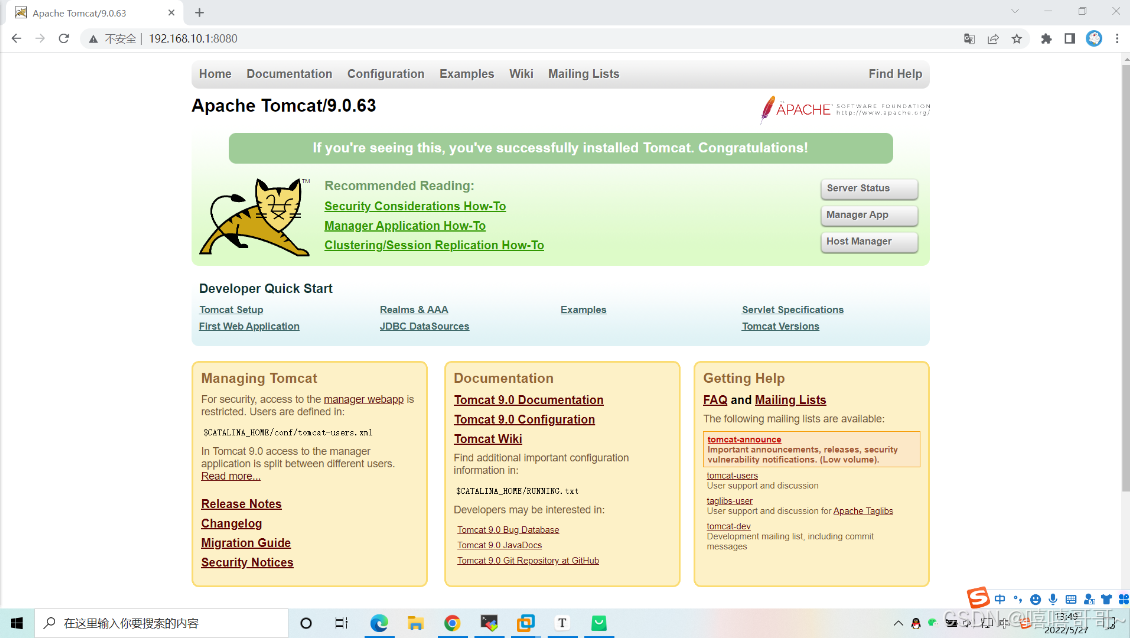
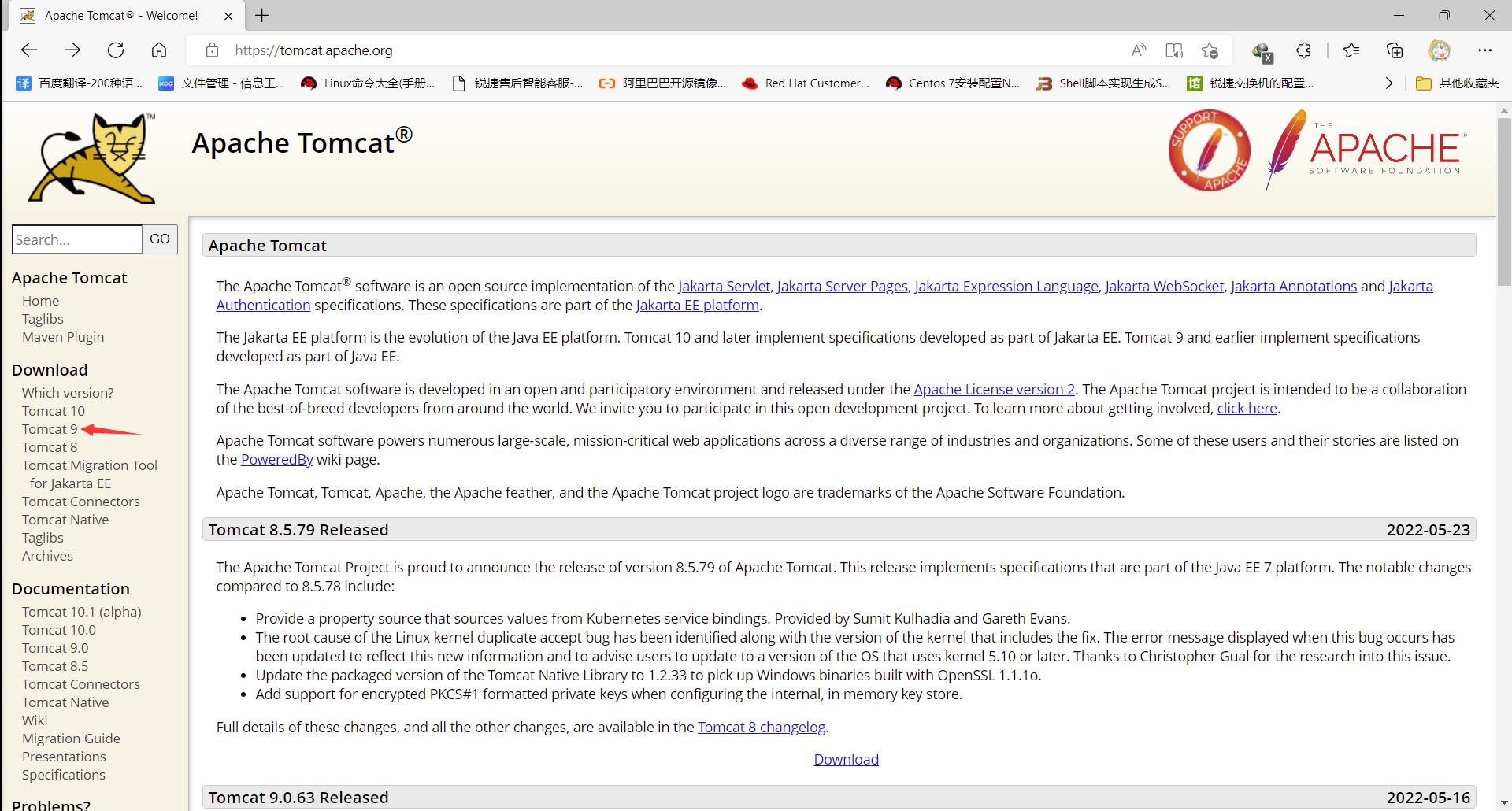
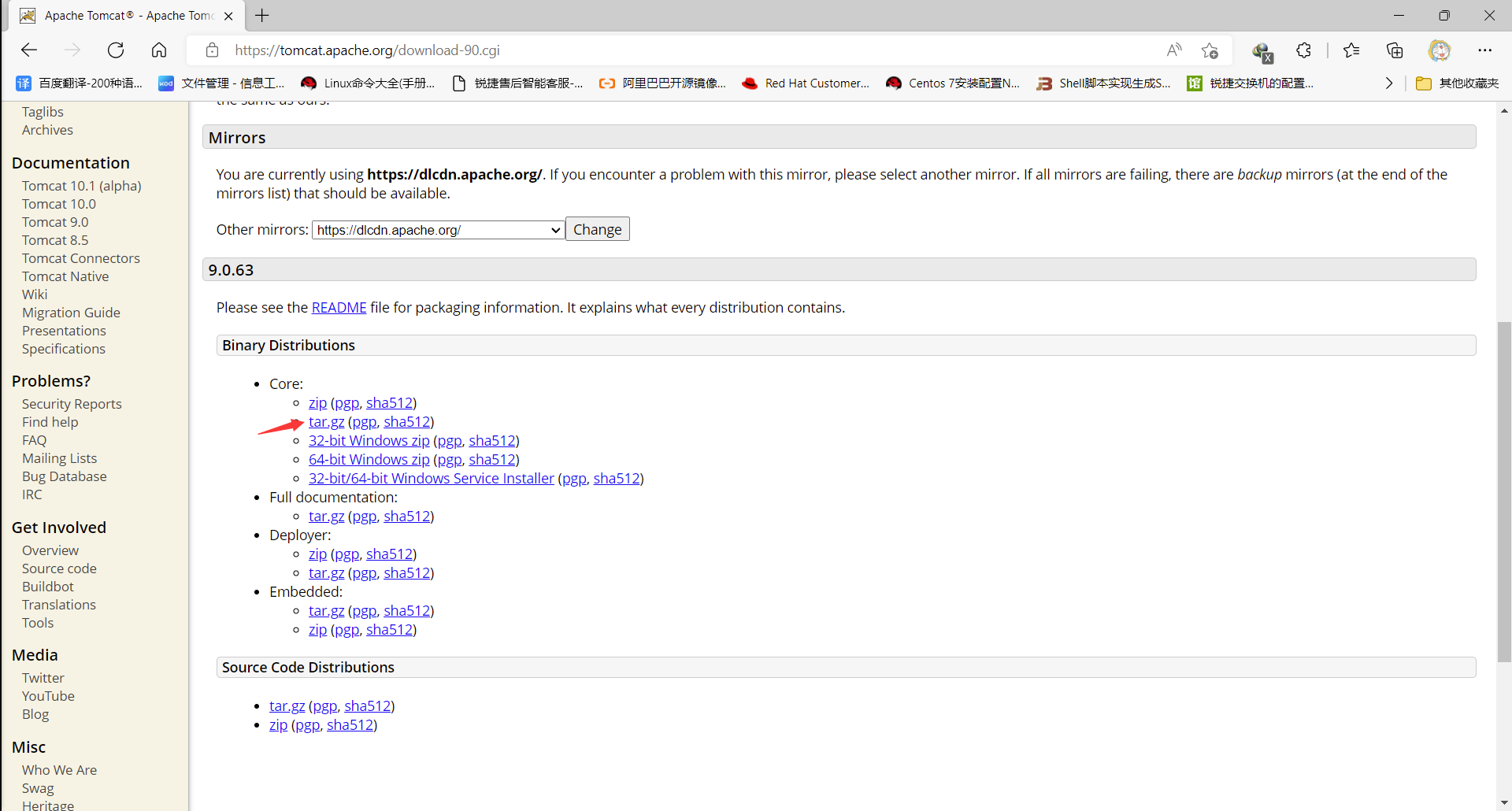
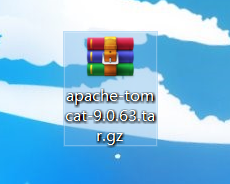
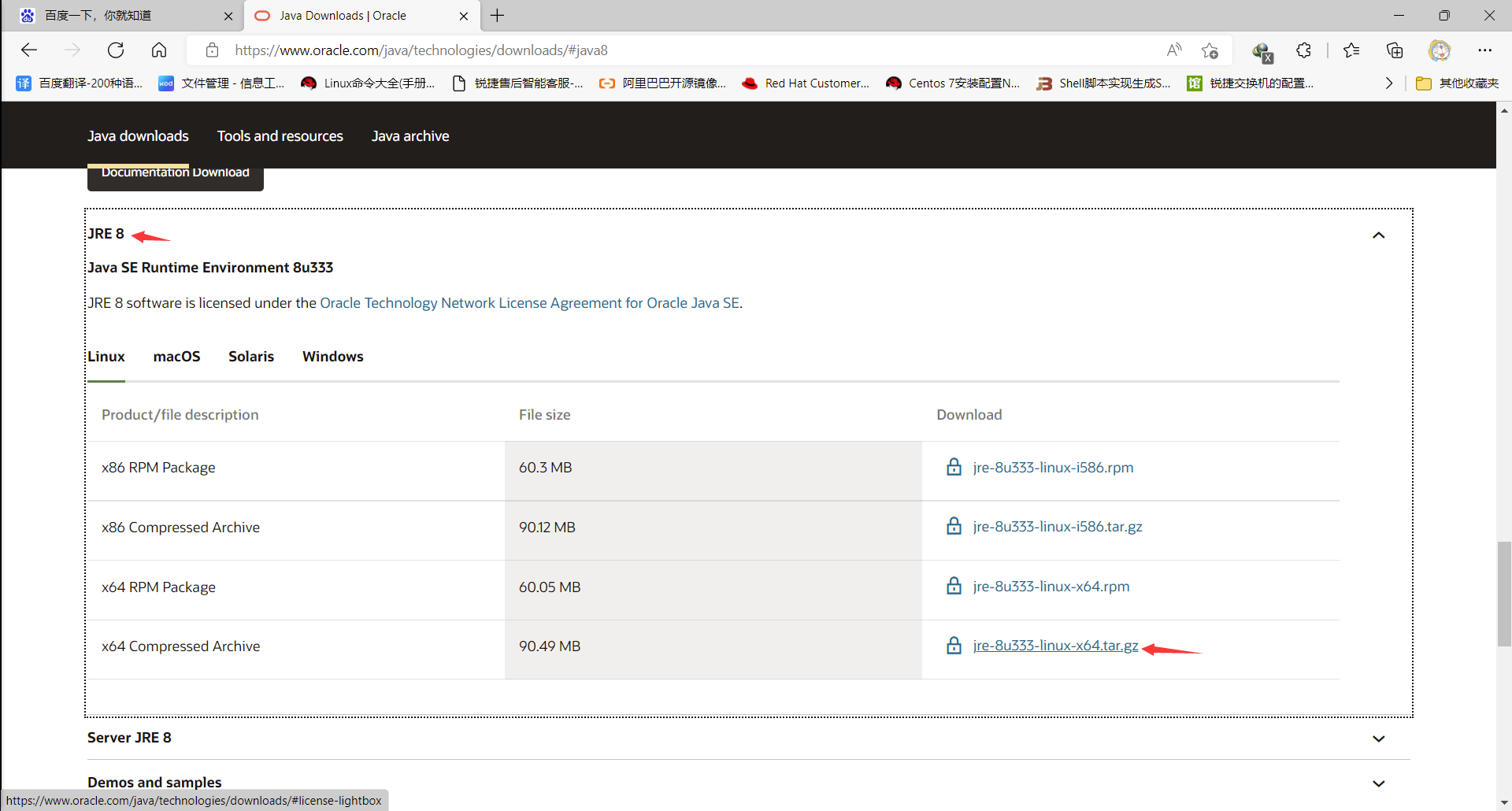
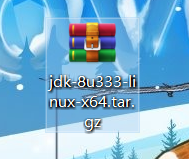

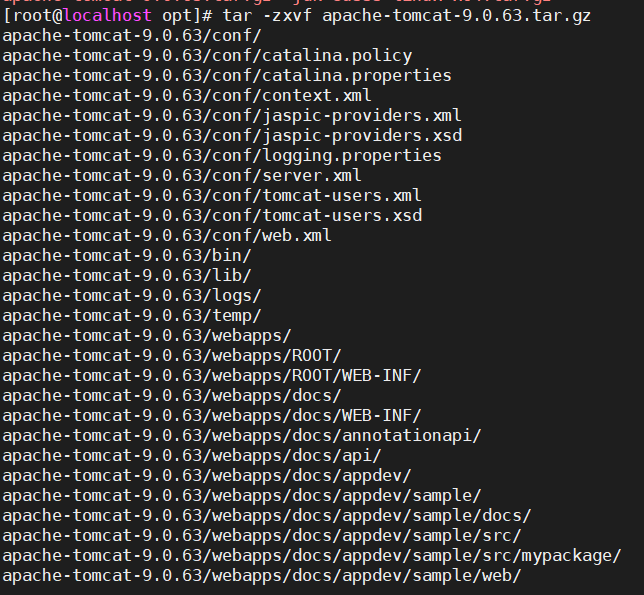
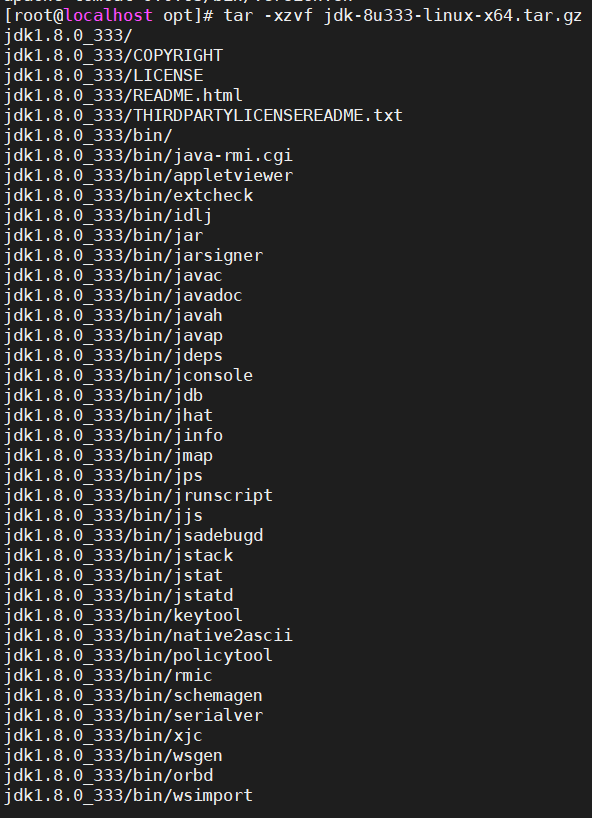
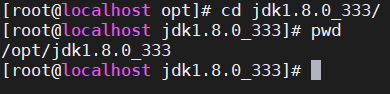
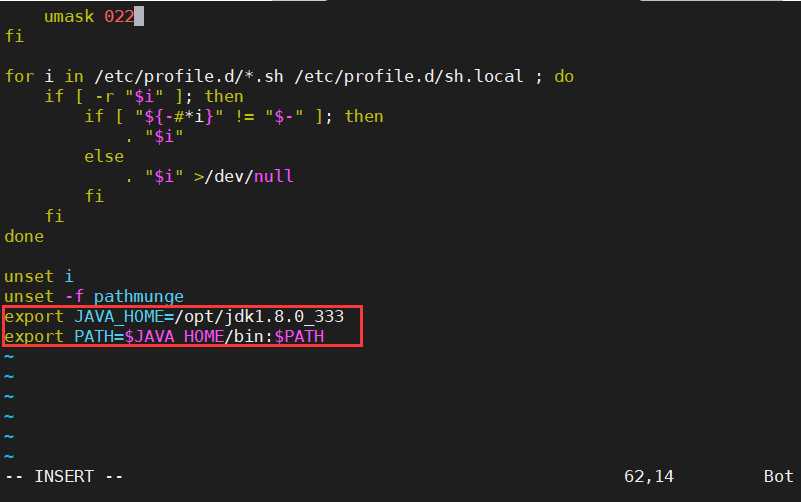
![]()
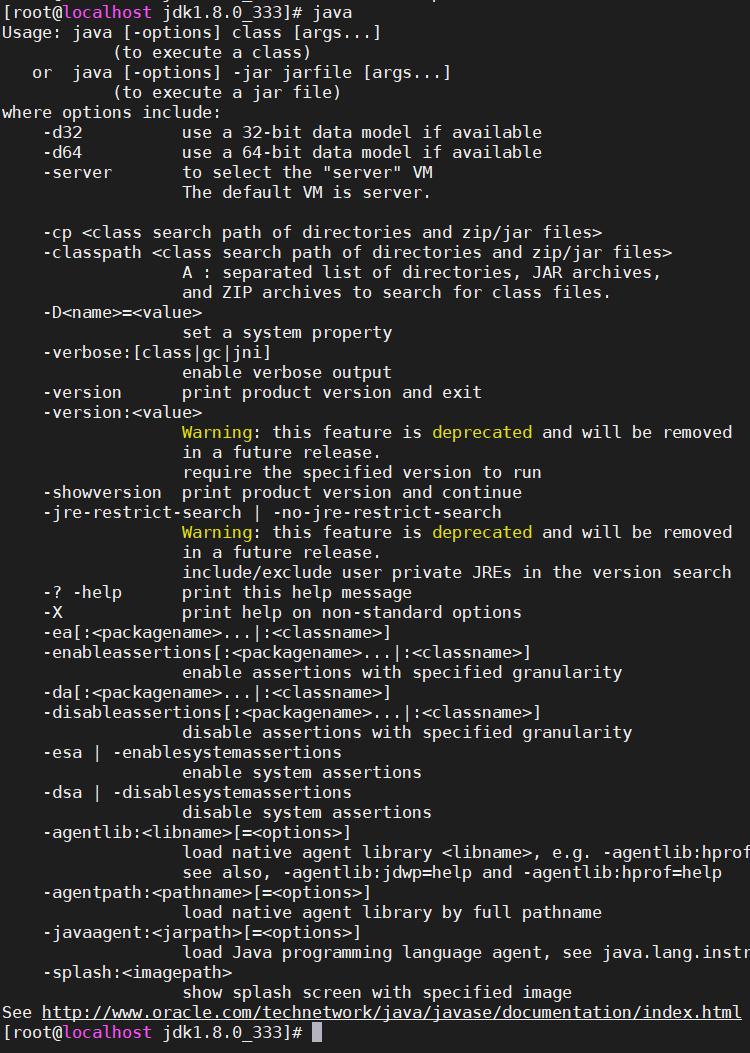

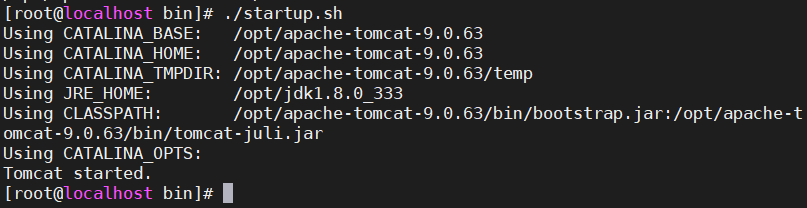
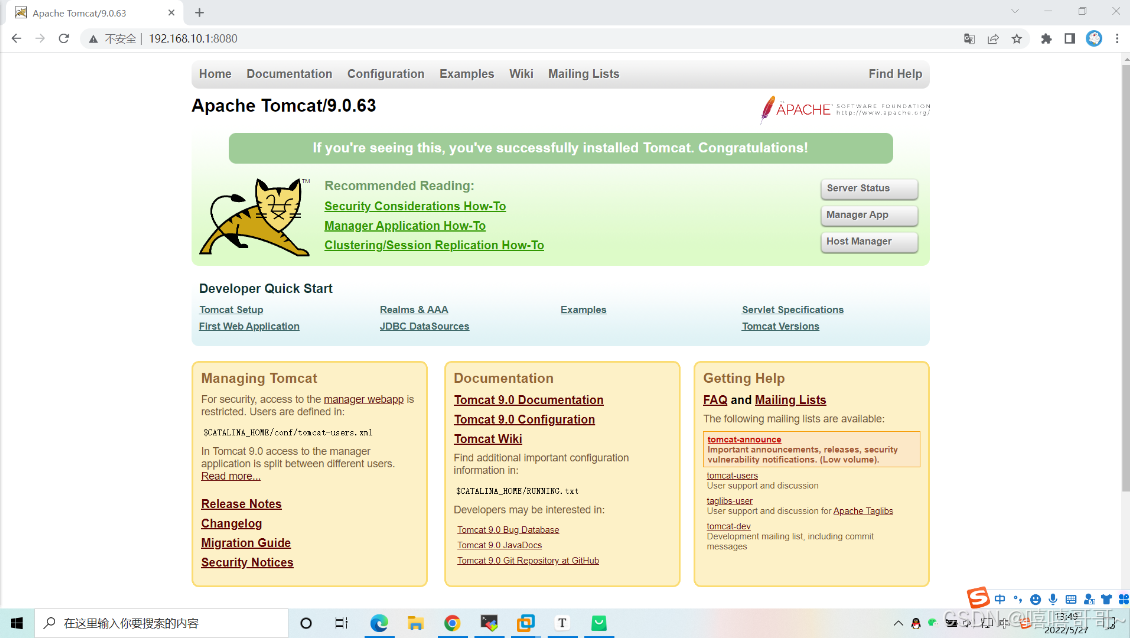


























 2943
2943

 被折叠的 条评论
为什么被折叠?
被折叠的 条评论
为什么被折叠?










